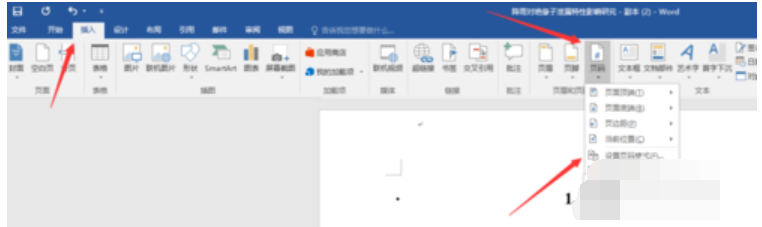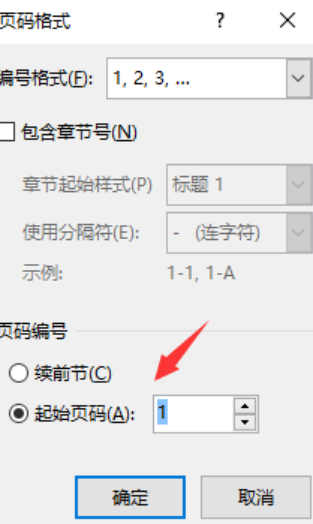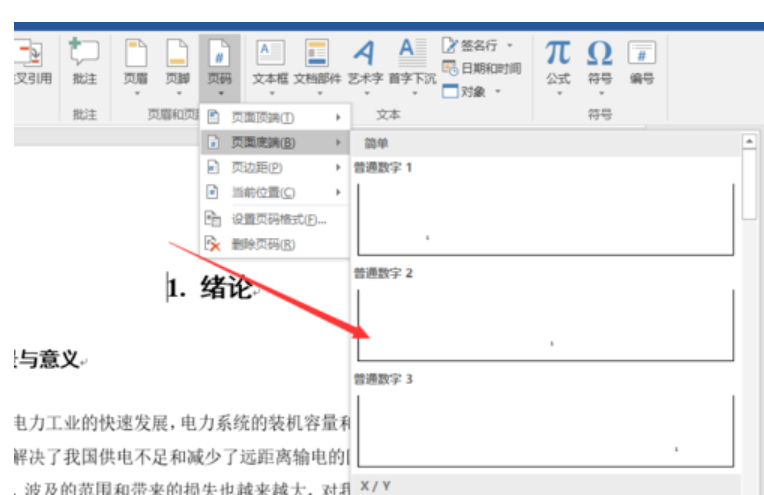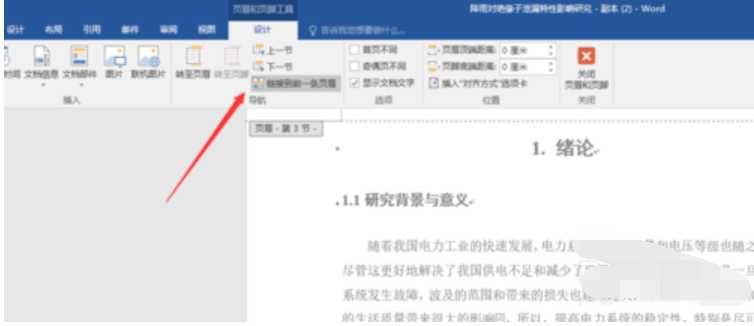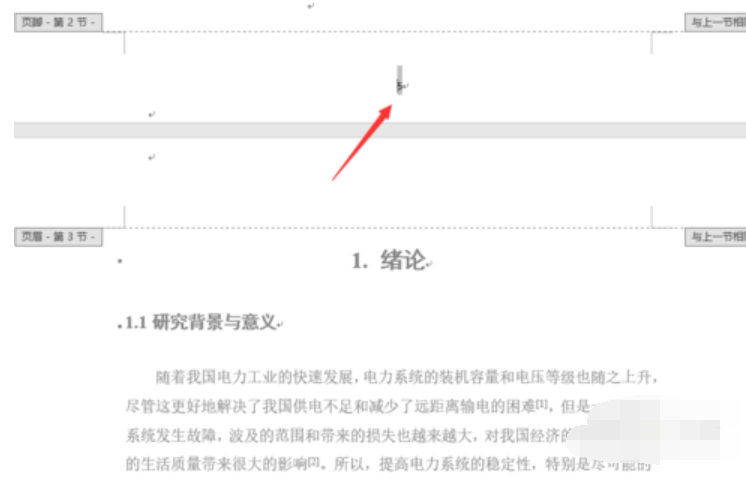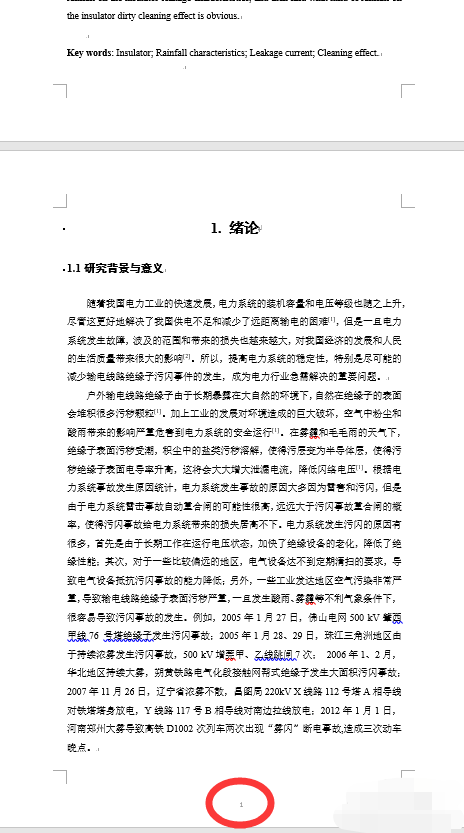其实一般word默认是从第一页开始编码的,但有些时候我们,都需要从某一页开始编页码。所以说网上也有很多的方法,但是容易看不懂或者是操作失败,所以今天小编就详细的给大家讲解一下如何在指定页码开始编页码。
小伙伴你们知道word页码要怎样从任意页插入页码吗?要是不知道的话,也不要着急哦!因为小编已经在下面给你们分享了从任意也插入页码的方法了喔。不知道如何操作的朋友赶紧去看看吧。
1,我们打开文档,然后将鼠标指定到我们想要开始添加页码的那一页最开头,如图所示
添加页码电脑图解-1
2,然后我们点击页面最上方的布局——分隔符——下一页
任意页电脑图解-2
3,然后点击选择插入——页码——设置页码格式
Word电脑图解-3
4,点击选择起始页码1,然后点击确定
添加页码电脑图解-4
5,然后选择好你想要设置的页码格式,比如这个我想要将页码添加在文档最底端,我选择页码——页码底端——普通数字2
word怎么从任意页添加页码电脑图解-5
6,添加成功后,会出现设计页面,我们点击设计——链接到前一条页眉(点击之后链接到前一条页眉会变亮)
任意页电脑图解-6
7,然后我们可以看到刚才开始添加页码的前一页也有了页码,我们选中它然后delete删除即可
Word电脑图解-7
8,这样我们就完成了从任意页开始添加页码,而且前面页数都没有页码
任意页电脑图解-8